Suunto Core Guía de usuario -
Uso del perfil de altímetro
El perfil altimeter calcula la altitud en función de los valores de referencia. Los valores de referencia pueden ser la presión del aire al nivel del mar o un punto de altitud previo. Cuando el perfil altimeter está activado, la palabra la pantalla Alti aparece subrayada en la pantalla.
Cuando el perfil altimeter está activado, puedes acceder a las vistas siguientes con .
- Grabador de registros: graba los cambios de altitud en registros
- Medidor de cambio de altitud: mide el cambio de altitud desde un punto establecido
- Temperatura: mide la temperatura actual
- Vacía: Sin información suplementaria.
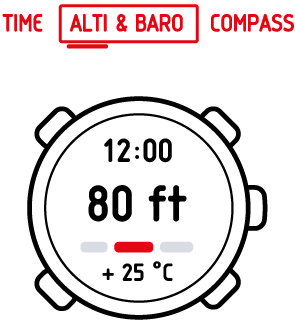
Utilización del medidor de cambio de altitud
El medidor de cambio de altitud muestra la diferencia de altitud medida entre un punto de inicio y tu posición actual. Esta función resulta especialmente útil para la escalada, por ejemplo cuando se realiza un seguimiento del avance en términos de altitud escalada.
Para utilizar el medidor de cambio de altitud:
- En el modo Alti & Baro, elige la vista del medidor de cambio de altitud.
- Inicia, para y vuelve a iniciar con .
- Mantén pulsado para poner a cero.
Estás a punto de escalar una montaña de 3280 pies (1000 m) de altura. Deseas poder comprobar tu avance durante la escalada, por lo que activas el medidor de cambio de altitud en tu Suunto Core. Inicias el ascenso y vas comprobando cada cierto tiempo la altitud para saber a qué distancia estás del siguiente punto intermedio. En un punto determinado empiezas a sentirte cansado. Compruebas la altitud y ves que aún te queda mucho por ascender. Es posible que tengas que replantearse tu siguiente punto de control.
Grabar registros
El grabador de registros almacena todos tus movimientos en altura entre las horas de inicio y parada. Si estás realizando una actividad en la que cambias de altitud, puedes registrar los cambios de altitud y ver la información guardada más tarde.
También puedes definir marcas de altitud, que te permiten ver la duración y el ascenso/descenso en altura entre tu marca anterior y tu marca actual. Tus marcas se guardan en memoria y puedes consultarlas más tarde.
Para grabar un registro:
- En el modo Alti & Baro, elige la vista del grabador de registros.
- Inicia, para y vuelve a iniciar con .
- Define marcas con al grabar un registro.
- Mantén pulsado para poner a cero (sólo se puede hacer cuando el grabador está detenido).
Registro del cambio de altura: muestra el cambio de altura medido entre un punto de inicio del registro y un punto final del registro con los iconos siguientes:
| En las vistas adicionales: | |
| se muestra cuando tu altitud es superior a la del punto de inicio. | |
| se muestra cuando tu altitud es igual a la del punto de inicio. | |
| se muestra cuando tu altitud es inferior a la del punto de inicio. | |
| se muestra mientras se está mostrando cuánto has ascendido desde el inicio del registro. | |
| se muestra mientras se está mostrando cuánto has descendido desde el inicio del registro. |
Los puntos de altitud se graban de acuerdo con el intervalo de registro que hayas elegido (ver Seleccionar el intervalo de grabación).
Para cambiar la velocidad de grabación:
- En Menu, selecciona memory.
- Selecciona rec interval.
- Cambie la velocidad de grabación con y .
Al desplazarse entre las velocidades de grabación, se muestra una estimación del tiempo durante el que puedes grabar en la parte inferior de la pantalla. Las duraciones de grabación reales pueden variar ligeramente en función de tu actividad durante el periodo de grabación.
Puedes acceder a tu historial de registros grabados, incluyendo los detalles de los registros, en logbook en Menu (ver Ver y bloquear registros).
Al detener el grabador de registros, puedes acceder al historial de registros y ver tus registros actuales antes de poner el grabador a cero.